iOSと同様に、Macには、システム環境設定のアクセシビリティセクション(別名)内に隠されたいくつかの優れた機能があります。 設定)アプリ。 今日は、Macのディスプレイを微調整して、誰にとっても使いやすくする方法を見ていきます。 色を調整したり、ページ要素を見やすくしたり、すべてを白黒にすることもできます。 何が何なのか見てみましょう。
画面
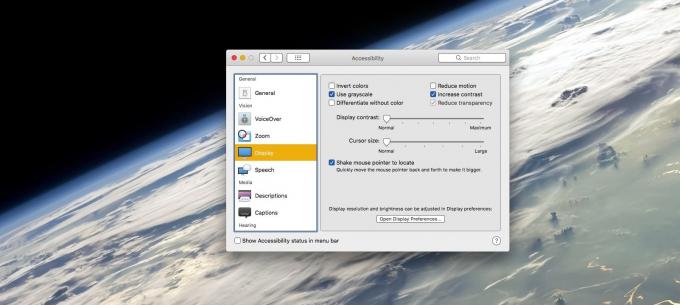
写真:Cult of Mac
最初に立ち寄るのはディスプレイセクションです。 を開いてこれを見つけます システム環境設定 アプリ、およびをクリックします アクセシビリティ アイコン。 次に、 画面 タブ。 上のスクリーンショットでわかるように、オプションはたくさんあり、他のオプションよりも便利なものもあります。 私のお気に入りは:
- グレースケールを使用します。
- コントラストを上げます。
- カーソルオプション。
Macのディスプレイを灰色にします
グレースケールを使用する ディスプレイからすべての色を削除します。 かなり落ち着きがありますが、特にアプリを切り替えるときに、速度が低下する可能性があります。 たとえば、アプリのアイコンの色を使用すると、ドックですばやく見つけることができます。 グレースケールオプションについて注意すべきことの1つは、実際の表示にのみ影響するということです。 つまり、スクリーンショットを撮った場合、次に通常のビューに切り替えたときに、そのスクリーンショットは引き続きカラーのままです。
画面のコントラストを上げる
たぶん、これらすべての機能の中で私のお気に入りは コントラストを上げます. これにより、背景が明るくなり、テキストが暗くなり、インターフェース要素にアウトラインが追加され、何よりも、ウィンドウの「信号ボタン」のシンボルが黒ではなく白になります。
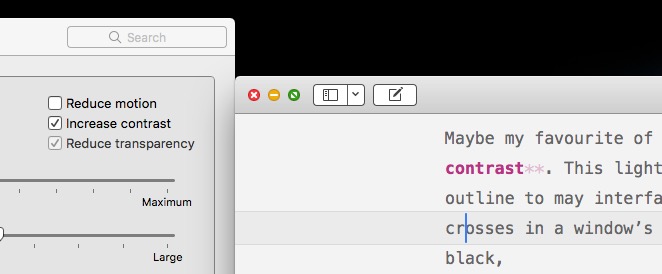
写真:Cult of Mac
全体的に、 コントラストを上げます 設定すると、UI全体がよりシャープになり、使いやすくなります。 黒い輪郭も少し漫画的で、あなたはそれを好むかもしれません。 ここのスクリーンショットのほとんどはそれがオンになっています。
マウスポインタをなくさないでください
ここには、マウスポインタの前に2つの優れたオプションがあります。 1つは マウスポインタを振って見つけます
. これは、大画面で失われたポインタを見つけるのに役立ちます。 マウスまたはトラックパッドを使用してポインタを振るだけで、ポインタが大きくなり、簡単に見つけることができます。 振るのをやめると、通常のサイズに戻ります。カーソルのサイズを永続的に大きくすることもできます。 この場合、大きなマウスポインターが表示されますが、テキスト挿入キャレットの大きなバージョンなども表示されます。 ここでの問題は、たとえば、テキスト挿入キャレットをズームするとひどく見えることです。
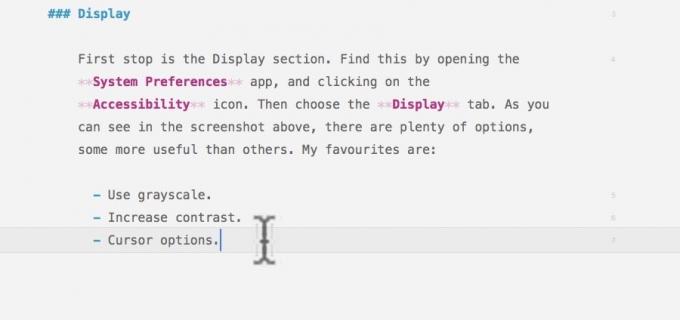
写真:Cult of Mac
ズーム
写真:Cult of Mac
もう1つの便利な機能はズームです。これは[ユーザー補助の設定]セクションの独自のタブにあります。 これにより、画面の特定のセクションを拡大できます。 これは、2つの方法のいずれかで発生する可能性があります。 画面がMacのディスプレイに対して大きくなりすぎたかのように、画面全体がズームします。 または、画面上に虫眼鏡をかざすように機能する、フローティングの「ピクチャーインピクチャー」ウィンドウを作成することもできます。
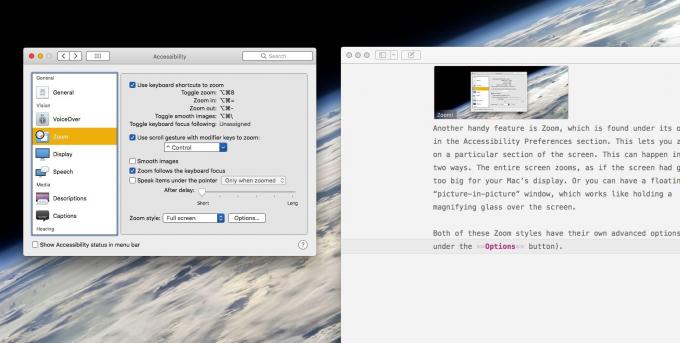
写真:Cult of Mac
これらのズームスタイルには、それぞれ独自の高度なオプションがあります( オプション ボタン)。 ピクチャーインピクチャーズームは混乱しすぎます。 たとえば、マウスカーソルはズームされたウィンドウにのみ表示されるため、簡単に紛失してしまいます。 一方、全画面ズームはより直感的で、マウスカーソルに追従するように設定できます。
有効にしたら、キーボードの⌥⌘8を押してズームのオンとオフを切り替えることができます。 ⌃Controlキーを押しながら、トラックパッドを2本の指でズームインおよびズームアウトして、ズームレベルを変更することもできます。 これらのショートカットはすべてカスタマイズできます。
Macのユーザー補助設定の内部を回りました。 それらは深く、非常に便利です。 字幕をカスタマイズします。たとえば、Macに話しかけてもらい、アラートを受信したときに画面をフラッシュするように指示します。 試すことはたくさんあります。

